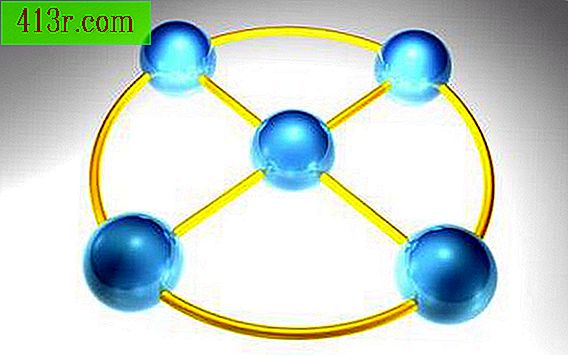Как да разберете последния път, когато е бил използван компютър

Операционна система Windows
Стъпка 1
 Запазете Ablestock.com/AbleStock.com/Getty Images
Запазете Ablestock.com/AbleStock.com/Getty Images Кликнете върху "Старт" и след това върху "Стартиране".
Стъпка 2
 Запазете BananaStock / BananaStock / Getty Images
Запазете BananaStock / BananaStock / Getty Images Въведете "eventvwr.msc" в квадратчето до иконата "Open:" Ако използвате Windows Vista, въведете "eventvwr.msc" в полето "Search".
Стъпка 3
 Запазете Medioimages / Photodisc / Photodisc / Getty Images
Запазете Medioimages / Photodisc / Photodisc / Getty Images Щракнете върху "OK", на екрана ще се появи диалоговият прозорец "Viewer на събития"
Стъпка 4
 Спайд Спайк Мафърд / Фотодиск / Гети изображения
Спайд Спайк Мафърд / Фотодиск / Гети изображения Кликнете върху "Система" в панела отляво на диалоговия прозорец на Event Viewer. Ако използвате Windows Vista, щракнете двукратно върху "Windows Logs" в лявата странична лента и след това върху "System".
Стъпка 5
 Запазете Digital Vision./Photodisc/Getty Images
Запазете Digital Vision./Photodisc/Getty Images Вижте списъка с вписвания в панела отдясно и потърсете запис, който не е датата на деня и текущото време. Текстът, съответстващ на текущата дата и час, е последният път, когато устройството е било използвано.
Стъпка 6
 Запазете Джордж Дойл / Stockbyte / Гети изображения
Запазете Джордж Дойл / Stockbyte / Гети изображения Кликнете върху някоя от записите "Информация", за да видите каква конкретна задача е завършена на тази дата и час на компютъра.
Стъпка 7
 Запазване на изображението / Фотодиск / Гети изображения
Запазване на изображението / Фотодиск / Гети изображения Кликнете върху "X" в горния десен ъгъл, за да затворите диалоговия прозорец "Event Viewer".
Mac операционна система
Стъпка 1
 Запазете Тейлър Хил / Гети изображения Забавления / Гети изображения
Запазете Тейлър Хил / Гети изображения Забавления / Гети изображения Кликнете върху иконата на твърдия диск, намираща се на "Desktop" на компютъра ви Mac.
Стъпка 2
 Запазете Джон Фокс / Stockbyte / Getty Images
Запазете Джон Фокс / Stockbyte / Getty Images Кликнете върху папката "Приложения".
Стъпка 3
 Запазете Digital Vision./Photodisc/Getty Images
Запазете Digital Vision./Photodisc/Getty Images Кликнете върху папката "Помощни".
Стъпка 4
 Запазете Digital Vision./Photodisc/Getty Images
Запазете Digital Vision./Photodisc/Getty Images Кликнете върху приложението "Конзола". Диалоговият прозорец на приложението за конзоли ще се покаже на екрана ви.
Стъпка 5
 Запазете Jupiterimages / Photos.com / Getty Images
Запазете Jupiterimages / Photos.com / Getty Images Кликнете върху "/var/log/system.log", намиращ се в левия панел на диалоговия прозорец на приложението за конзоли.
Стъпка 6
 Запазете Siri Stafford / Digital Vision / Гети изображения
Запазете Siri Stafford / Digital Vision / Гети изображения Намерете първия запис, който съдържа дата и час, различни от текущите. Забележка: На Mac системите лог файловете са големи и може да отнеме известно време за търсене, за да намерите предишната дата и час на влизане.